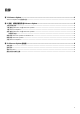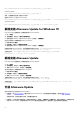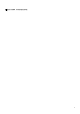Users Guide
Alienware Update 的功能
安裝更新
如要檢查並安裝更新,請採取以下步驟:
1. 在歡迎畫面上,按一下檢查。
檢查更新工作啟動,並顯示檢查更新畫面。
檢查更新工作包含下列內容:
● 檢查是否有元件更新
● 掃描系統裝置
● 判斷可用的更新
檢查更新畫面會提供系統掃描的狀態。找到更新時,Alienware Update 會提示您安裝更新。
如果找不到任何更新,畫面會顯示此系統是最新版本訊息,表示系統上的應用程式、韌體及驅動程式處於最新狀態。按一下關閉
以結束 Alienware Update。
2. 或者如果您希望 Alienware Update 在安裝更新後自動將系統重新開機,請選取自動將系統重新開機 (必要時)。
3. 按一下安裝,在系統上安裝選取的更新。
註: 如果在安裝期間按一下取消,Alienware Update 不會回復已套用的更新。
註: 當系統上啟用聯邦資訊處理標準 (FIPS) 模式時,不符合 FIPS 的更新並不會安裝,也不會顯示為可用的更新。
選取更新
在歡迎畫面上,按一下檢查,執行檢查更新工作。如果有可用的系統更新,便會顯示選取的更新畫面。
更新摘要會以此格式顯示在標題旁邊 —update type <x of y; z MB>,以百萬位元組 (MB) 為單位:依照其重要性,更新的說
明如下:
● 「x」是要下載的更新數目。
● 「y」是可用的更新總數。
● 「z」是可用更新的大小。
● 安全性更新 — 這些更新能改善系統的安全性。
● 重大更新 — 這些更新對於改善系統穩定性、安全性和可用性極為重要。
● 建議更新 — 建議在系統上安裝這些更新。
● 選用更新 — 這些為非必要更新。
● Dell Docking Solution — 這些更新適用於 Dell Docking Solution。
如果選擇 Dell Docking Solution 選項,則:
● 無法從自訂選擇畫面取消 Dell 擴充解決方案的更新。
● 選取自動重新啟動系統 (需要時) 選項且無法取消。
● 系統可能會重新啟動數次,然後繼續安裝。
● 系統會選取一或多個類別 (安全性、重大、建議、選用),如果有屬於 Dell Docking Solution 的一部分的更新,則無法清除。
● 若無 Dell Docking Solution 的可用更新,則不會顯示 Dell Docking Solution 選項。
如有以下狀況,隨即顯示警告訊息:
● 要安裝的更新需要過渡版本的公用程式。如果更新有多個相依性,Alienware Update 會試圖安裝最新版本。此工作可能需要多個
更新週期才能完成。
● 某些更新必須等電源變壓器插入系統才能安裝。
8